Cómo cambiar los colores de las carpetas en Mac
¿Quiere agregar algo de personalidad a su MacBook o iMac? Una excelente manera de hacerlo es cambiando el color de algunas carpetas en su Mac.
Ya sea que lo haga para vestir un poco su escritorio, hacer que Finder sea más fácil de usar o si desea usar el color para identificar fácilmente ciertos tipos de carpetas, puede hacerlo en solo unos momentos. Aquí se explica cómo cambiar el color de las carpetas en una Mac.
Cómo cambiar los colores de las carpetas en Mac
No necesita descargar ningún software de terceros para cambiar los colores de las carpetas en su Mac. Solo sigue estos pasos:
- Cree una nueva carpeta, si no desea cambiar una existente. Cmd + Shift + N es un atajo útil para esto.
- Haga clic con el botón derecho en la carpeta para la que desea cambiar los colores y elija Obtener información .
- En la parte superior de la ventana resultante, verá una imagen de una carpeta junto a su nombre. Haga clic en esta imagen, luego presione Ctrl + C o elija Editar> Copiar en la barra de menú.
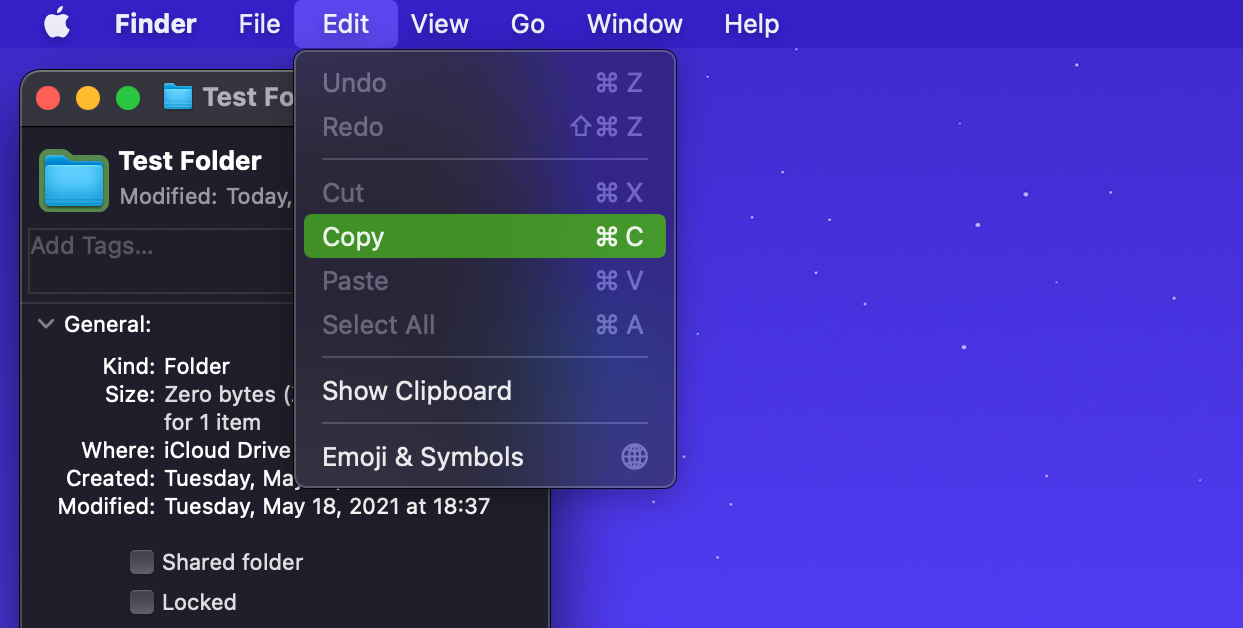
Ha copiado la carpeta en su portapapeles, lo que le permite pegarla en otra aplicación y editarla. A continuación, veamos el proceso de ajuste del color en Vista previa:
- Abra la aplicación Vista previa. Puede hacer esto rápidamente presionando Cmd + Espacio para abrir Spotlight, luego escribiendo Vista previa .
- Con la Vista previa abierta (verá su nombre en la parte superior izquierda), seleccione Archivo> Nuevo desde el portapapeles o presione Cmd + N. Si esta opción está atenuada, reinicie su Mac y debería funcionar correctamente.
- Haga clic en el botón Mostrar barra de herramientas de marcado . Parece un marcador y está a la izquierda del icono de búsqueda . Si la ventana es demasiado pequeña, la verá debajo del menú >> .
- Elija la herramienta Ajustar color . En macOS Big Sur y versiones posteriores, esto aparece como tres controles deslizantes. En versiones anteriores, parece un prisma atravesado por una luz.
- Utilice los controles deslizantes que aparecen en la ventana Ajustar color para cambiar el color de la carpeta a su gusto. Puede modificar el Tinte , la Temperatura , la Saturación y más.
Una vez que esté satisfecho con el nuevo color de la carpeta, es hora de volver a copiarlo en su portapapeles y pegarlo en la carpeta cuyo color desea cambiar.
- Elija Editar> Seleccionar todo en la barra de menú, o presione Cmd + A , para seleccionar todo en el panel de edición de Vista previa.
- Presione Cmd + C para copiar el icono de la carpeta con el nuevo color.
- Finalmente, regrese a la pestaña Información de la carpeta de antes. Vuelva a hacer clic en la imagen de la carpeta en la parte superior izquierda y presione Cmd + V para pegar la nueva carpeta sobre la anterior. Debería ver la actualización del color de la carpeta en un momento, y se reflejará en su escritorio, en el Finder y en cualquier otro lugar donde la use.
- Repite estos pasos para cambiar el color de otras carpetas en tu Mac. Si desea que muchas carpetas sean del mismo color, puede simplemente Pegar el nuevo icono en las ventanas de información para carpetas adicionales sin volver a Vista previa.
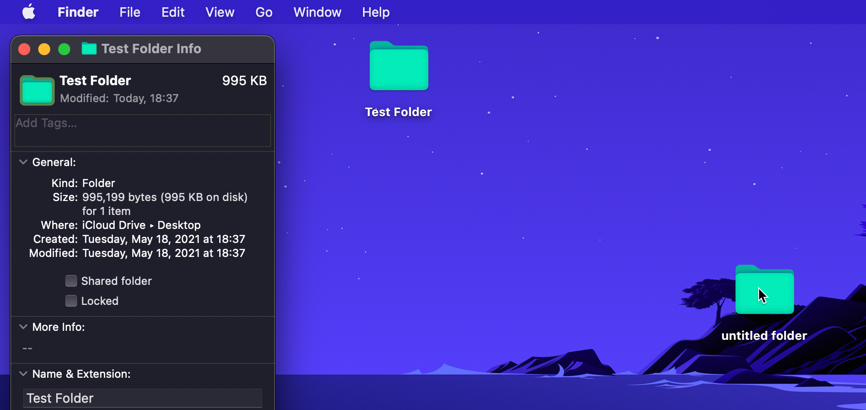
La vista previa le ofrece opciones básicas para cambiar el color de una carpeta. Si desea más control, puede seguir el mismo proceso anterior, pero pegue la imagen en Photoshop u otra aplicación de edición de imágenes de Mac para ajustar el color con mayor precisión.
Otras formas de cambiar el color de las carpetas en su Mac
El método anterior para cambiar el color de una carpeta funciona bien, pero no es particularmente conveniente. Si desea cambiar el color de muchas carpetas, puede utilizar otros métodos para acelerar el proceso.
macOS le permite pegar cualquier imagen compatible en el icono de la carpeta en la parte superior izquierda de la ventana de información para configurarla como la nueva imagen de la carpeta. Entonces, en lugar de cambiar los colores de la carpeta usted mismo, puede descargar carpetas que otros hayan creado, como los íconos de carpetas macOS de msikma en GitHub . Esto contiene algunos colores de carpeta listos para pegar.
Como otra opción, Image2icon es una aplicación para Mac que se basa en la creación de carpetas personalizadas. Simplemente arrastre una imagen sobre ella, luego arrastre la imagen resultante a una carpeta para cambiar su icono. Si descarga muestras de color de alta calidad de la web, puede utilizar esta herramienta para cambiar rápidamente el color de muchas carpetas de Mac.
Image2icon también tiene su propia utilidad de ajuste de color incorporada. Solo tenga en cuenta que algunas funciones están bloqueadas detrás de las compras dentro de la aplicación.
Es fácil cambiar los colores de las carpetas en Mac
Ahora conoce el método para cambiar el color de cualquier carpeta en su Mac. Simplemente cópielo en un editor de imágenes, modifique el color, luego cópielo y péguelo para obtener una apariencia de carpeta nueva.
Es sorprendente lo que puede hacer un pequeño toque de color para que el escritorio de tu Mac se sienta fresco. Y esta es solo una de las formas de modificar el aspecto del Finder en tu Mac.
